Kako koristiti VLC za strujanje medija i prijenosa kamere uživo
Miscelanea / / February 11, 2022
Negdje prije počeli smo objavljivati postove na VLC Media Player kako bismo educirali naše čitatelje o njegovim naprednim značajkama. Iako većina ljudi koristi VLC za reproduciranje videa, nisu svjesni njegovog stvarnog sidra i mogućnosti za više platformi. Već smo pokrili kako rezati video zapise pomoću VLC-a i kako ga koristiti kao alat za pretvaranje da biste ih promijenili jedan format u drugi.
Važna nota: Napisali smo an nevjerojatan vodič za VLC pozvao Ultimativni vodič za VLC Media Player. Dostupna je kao prekrasna stranica kao i kao e-knjiga za preuzimanje. Provjerite jeste li to provjerili.
Danas ćemo vidjeti kako možemo koristiti VLC i njegove mrežne opcije za streamanje medija s lakoćom. Da, ovo bi vas moglo zabaviti, ali mi možemo streamajte prijenos uživo kamere ili pohranjeni disk video/audio u i iz našeg VLC playera.
Brzi savjet: Korisnici sustava Windows 7 također mogu pokušati streaming sadržaja između različitih računala stvaranjem matične grupe. Za korisnike Maca i PS3, evo našeg vodiča za strujanje medija s Maca na PS3.
Streaming se u osnovi sastoji od dva dijela. Prvo, ulaz se mora prenijeti u mrežu. I drugo, stream se mora primiti na drugom kraju koji je na drugom računalu.
Stvaranje streama za mrežu pomoću VLC-a
Za početak otvorite instancu VLC media playera i odaberite Napredno otvaranje datoteke ispod Mediji tab. Možete birati Otvorite uređaj za snimanje u slučaju da želite preuzeti ulaz s integriranog uređaja kao što je web kamera. Ako je ulaz a Mrežni tok slijedite sljedeći odjeljak članka.
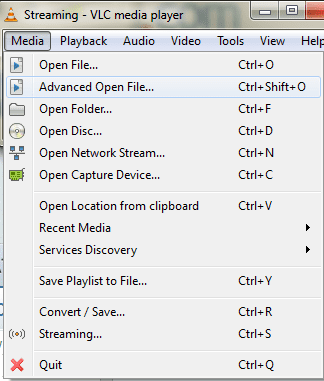
Pregledajte i dodajte ulaznu datoteku u dijaloški okvir i odaberite Stream s padajućeg izbornika pored igra dugme.
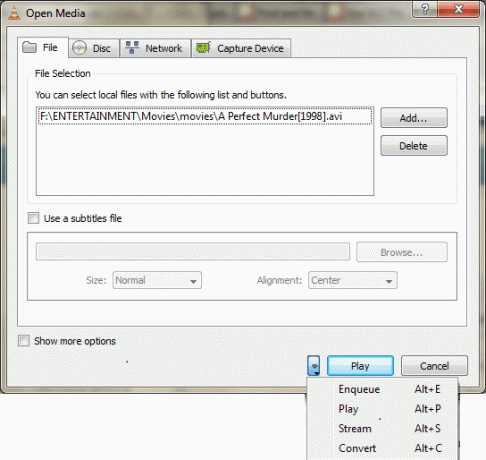
Na sljedećoj stranici morat ćete odabrati odredišni protokol i krenuti prema dodavanju željene mrežne adrese. Također možete razmisliti o stvaranju izlazne datoteke na lokalnom računalu.
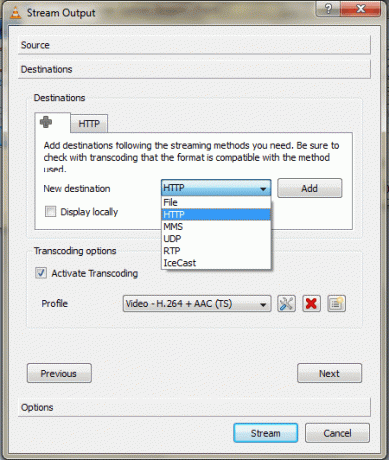
Dodati adresu, definirajte broj priključka i odaberite a profil za transkodiranje. Ako osjećate potrebu, možete pogoditi Ikona postavki za konfiguriranje više detalja.
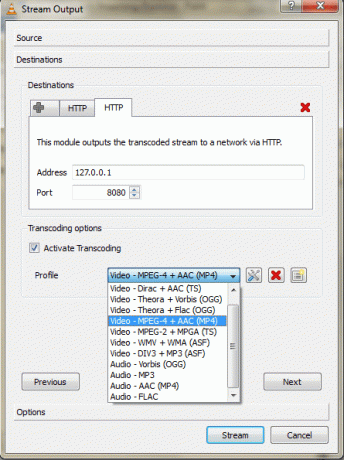
Udari Stream i vaš će se medij isključiti na kombinaciju porta mrežne adrese. U slučaju da postoji neka pogreška kodiranja, možda ćete morati ponovno razmotriti svoj protokol i profil za transkodiranje ili nabaviti najnovije paket kodeka.
Primanje streama s mreže
Ovo je lakši dio procesa. Otvorite instancu VLC media playera na računalu gdje namjeravate primati stream i odaberite Otvorite mrežni tok ispod Mediji tab.
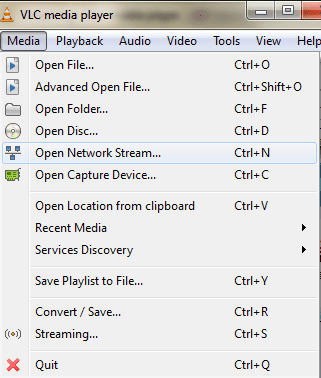
U sljedećem prozoru trebate odabrati protokol kojim je vaš medij streaman s prvog računala. Ako se radi o prijenosu uživo od nekih IP kamera morate se vratiti na njegov korisnički priručnik.
Sada uđite u mrežu adresa: luka kao što je konfigurirano na strani pošiljatelja. Pogoditi igra i uživajte u svom audio ili video zapisu bez njihovog prisustva na vašem disku.
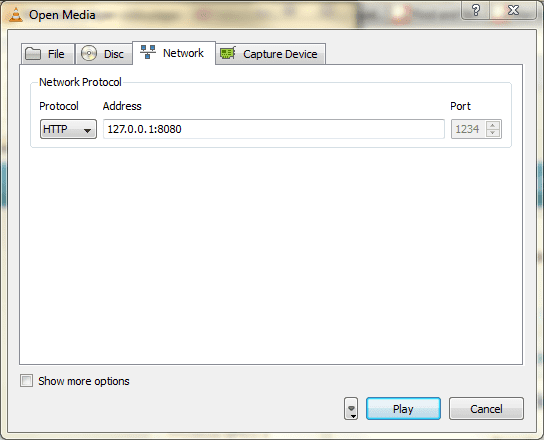
Zaključak
Napredne opcije na VLC-u jednostavno su sjajne. Možete ga istražiti i smanjiti do bilo kojeg stupnja. Jednom sam koristio mogućnost strujanja preko LAN-a i rezultati su bili nevjerojatni. Prijenos uživo također može ublažiti vaše sigurnosne brige.
Javite nam svoja iskustva preko komentara. Bilo bi nam drago čuti više VLC značajki za koje možda znate.
Svidio vam se članak? Onda biste voljeli našu e-knjigu na VLC-u
Evo linka, pogledajte: Ultimativni vodič za VLC Media Player.
Posljednje ažurirano 2. veljače 2022
Gornji članak može sadržavati partnerske veze koje pomažu u podršci Guiding Tech. Međutim, to ne utječe na naš urednički integritet. Sadržaj ostaje nepristran i autentičan.



